Subrayar un PDF es una de las mejores y más avanzadas ideas que se deben aplicar para asegurarte de que el texto se enfatiza. Si quieres saber cómo subrayar en PDF entonces te aconsejamos que te asegures de leer el artículo en su totalidad. Esto asegurará que el mejor y más avanzado resultado se genere con perfección. También, es importante asegurarte de que el subrayado del texto se realiza a través de PDFelement. Puedes aprender a subrayar el programa con facilidad en lugar de subrayar un PDF en línea que es complejo.

![]() Impulsado por IA
Impulsado por IA
2 maneras de subrayar en PDF fácilmente en Windows y Mac.
Con PDFelement puedes subrayar fácilmente el texto en PDF. Ten en cuenta que el proceso que se menciona a continuación es fácil de seguir, lo que demuestra una vez más lo fácil que es utilizar el programa. Es sencillo e intuitivo, lo que lo convierte en la opción número 1 para la manipulación de PDF. El proceso para subrayar texto en PDF se menciona a continuación.
Método 1: Subrayar en PDF mediante edición
Paso 1. Importar pdf
Abre PDFelement para cargar un documento PDF haciendo clic en el botón Añadir.
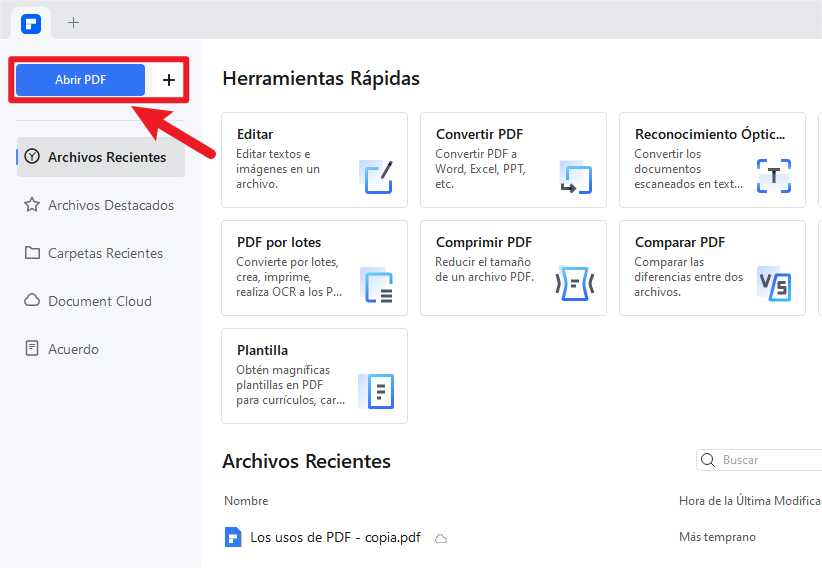
Paso 2. Subrayar texto en PDF
Haz clic en el botón "Comentario">" Subrayar" y selecciona el texto que deseas subrayar.

![]() Impulsado por IA
Impulsado por IA
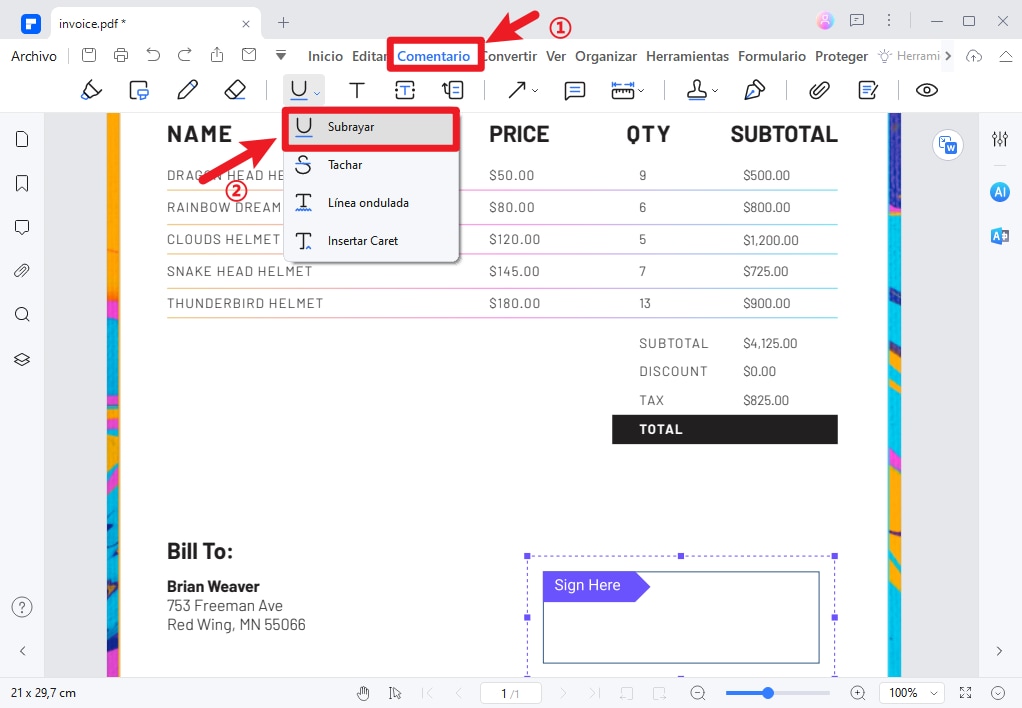
Paso 3. Editar Propiedades del Subrayado
Haz doble clic en el subrayado para añadir notas y haz clic con el botón derecho para elegir "Propiedades" y obtener más opciones.
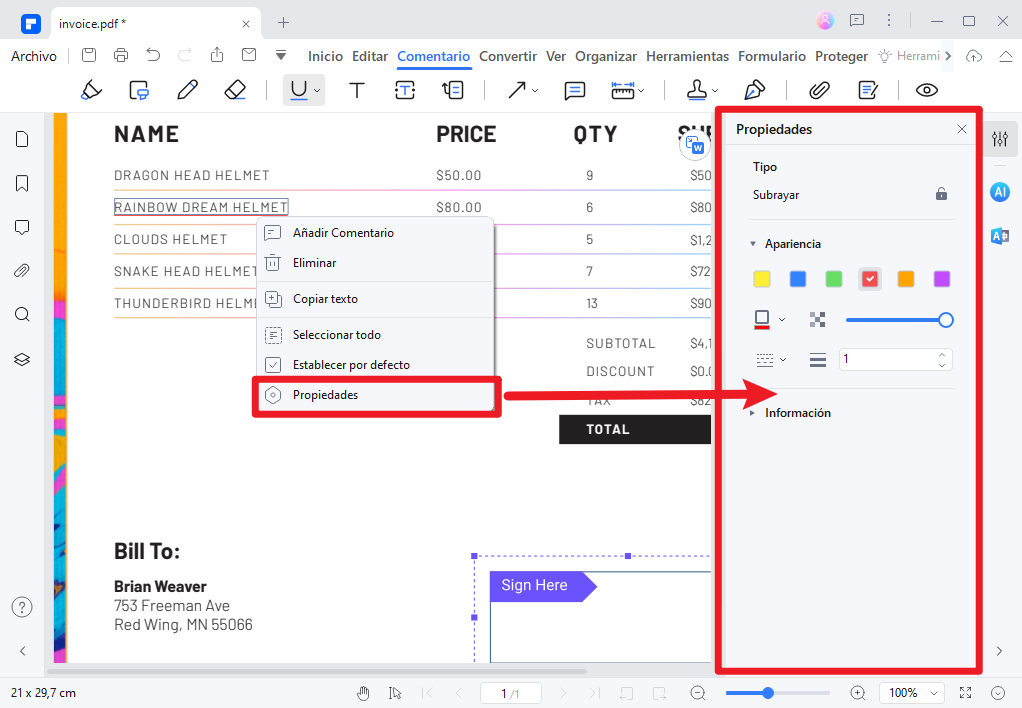
Método 2: Subrayar en PDF dibujando
Los usuarios pueden considerar la posibilidad de subrayar texto en PDF mediante dibujo a mano alzada. Con las herramientas de dibujo adecuadas, sí que pueden subrayar en PDF sin ninguna dificultad, como se explica a continuación.
Paso 1: Abrir archivo PDF
Descarga, instala y ejecuta PDFelement en tu escritorio. A continuación, pulsa "Abrir PDF" para importar el documento PDF específico.
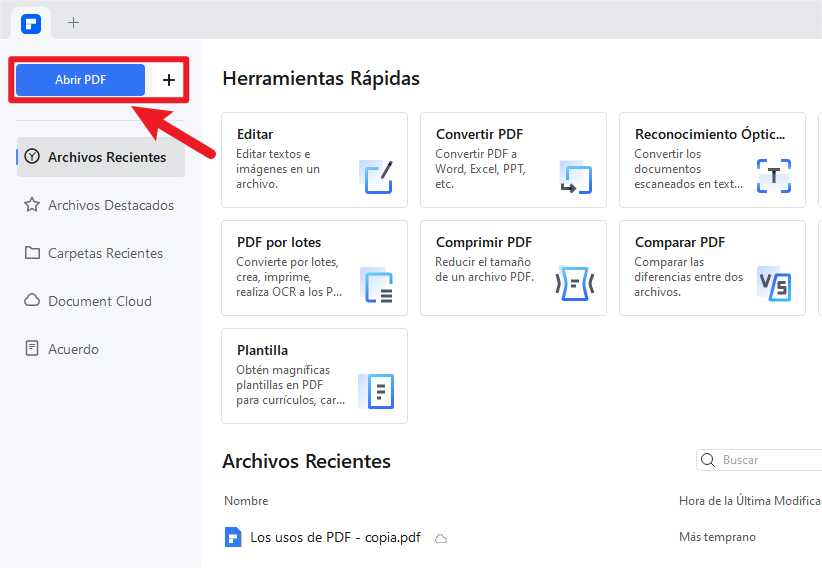
Paso 2: Acceder a la herramienta Lápiz
Al abrir el PDF, ve a la pestaña "Comentario" y selecciona el icono "Lápiz" para trazar la línea sobre el documento...
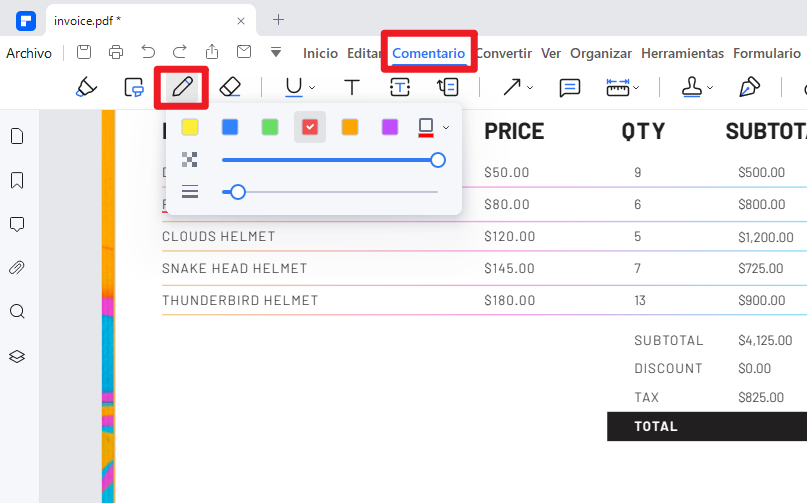
Paso 3: Dibujar la línea
El usuario puede trazar fácilmente la línea a través del documento con la ayuda del ratón. Una vez dibujada, PDFelement ofrece la opción de cambiar el aspecto de la línea dibujada, según se requiera.
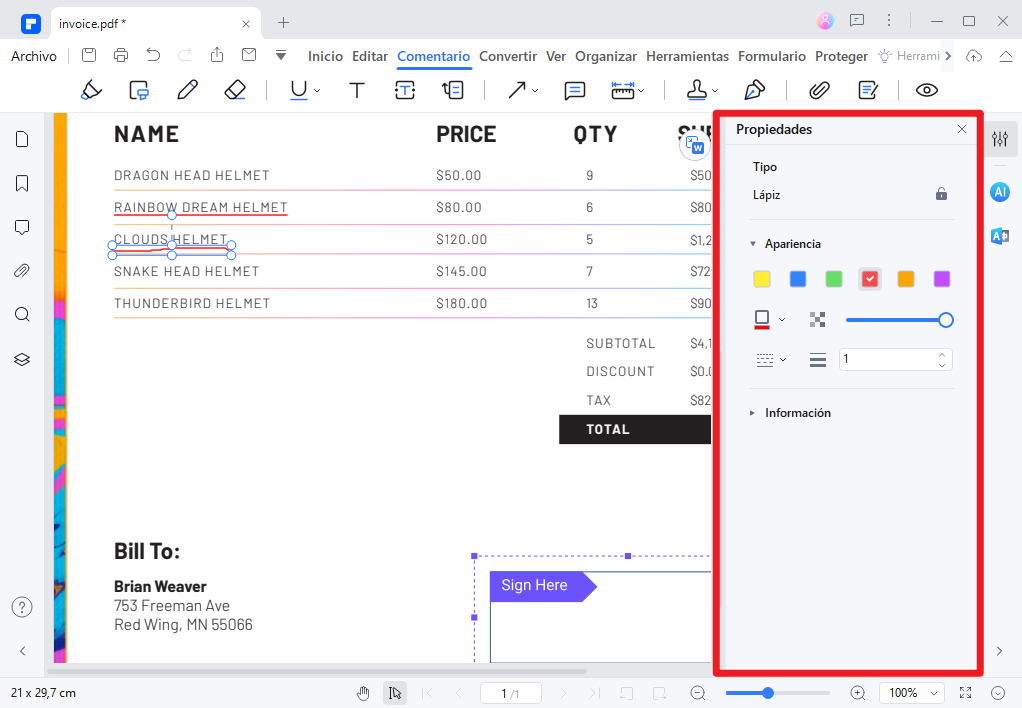
Video tutorial: Cómo resaltar PDF en Windows
La Mejor Herramienta para Subrayar PDF
La mejor herramienta que se puede utilizar para subrayar el texto en PDF es PDFelement, que ha recibido una alta calificación por parte de los usuarios. También significa que el PDF que se ha cargado en el programa puede ser fácilmente manipulado con perfección. El programa ha recibido una alta calificación y se asegura de que el mejor resultado se genere a la perfección. Desde la sencilla interfaz hasta el uso del programa en general, es algo que ha sido altamente considerado. Es uno de los mejores programas que está altamente organizado.

![]() Impulsado por IA
Impulsado por IA
Características del Programa
- Puedes guardar, imprimir y marcar fácilmente archivos PDF con facilidad y perfección.
- Los elementos gráficos dentro del PDF se pueden girar, mover, eliminar y manipular fácilmente con este programa.
- El texto del PDF puede ser resaltado, subrayado y tachado con la ayuda de este programa que aumenta su viabilidad.
- El archivo PDF se puede convertir fácilmente en HTML, texto, imágenes y archivos de texto.
- Los archivos PDF pueden ser aprobados y firmados digitalmente con este programa, lo que lo convierte en una de las mejores opciones.
- El texto dentro de las imágenes PDF puede ser desbloqueado utilizando el OCR que está dentro del programa.
Cómo subrayar PDF en línea
Los usuarios que busquen una respuesta sobre cómo subrayar en PDF también deberían considerar la posibilidad de trabajar con herramientas en línea. Aunque las herramientas online no son tan variadas como los editores offline, proporcionan una herramienta de edición satisfactoria. Wondershare PDFelement Cloud es una solución en línea que puedes subrayar texto en PDF, que se puede observar a través de los pasos de la siguiente manera.
Paso 1: Cargar documento PDF
Abre la página oficial de Wondershare PDFelement Cloud y pulsa en "Access Cloud" para acceder al editor. Después de iniciar sesión correctamente, pulsa en "Cargar archivos" para añadir el PDF en la plataforma.
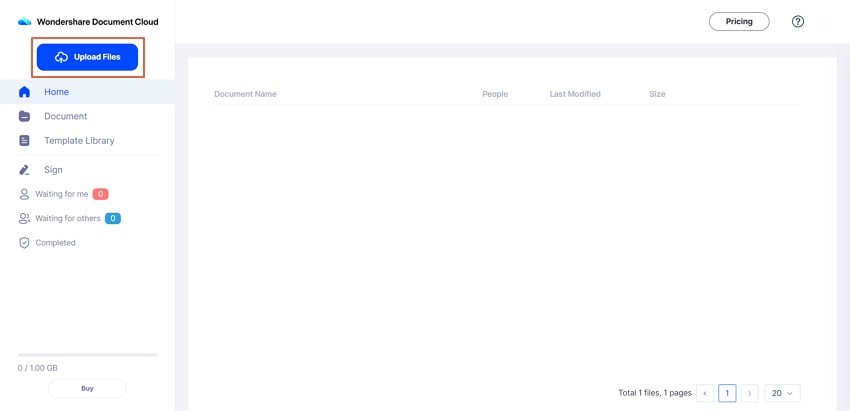
Paso 2: Acceder a la herramienta de dibujo
Tras añadir el documento, pulsa sobre la pestaña "Comentario" presente en el panel de la derecha y selecciona la herramienta "Dibujo" que aparece en la parte superior del menú.
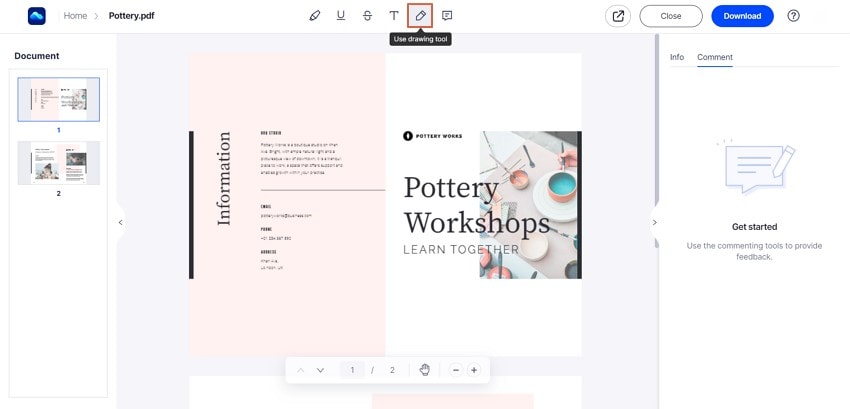
Paso 3: Dibujar línea y editar
Con el ratón, dibuja la línea donde desees y cambia los ajustes de aspecto de la línea a través de los ajustes proporcionados. Una vez hecho esto, pulsa "Descargar" para exportar el documento editado.
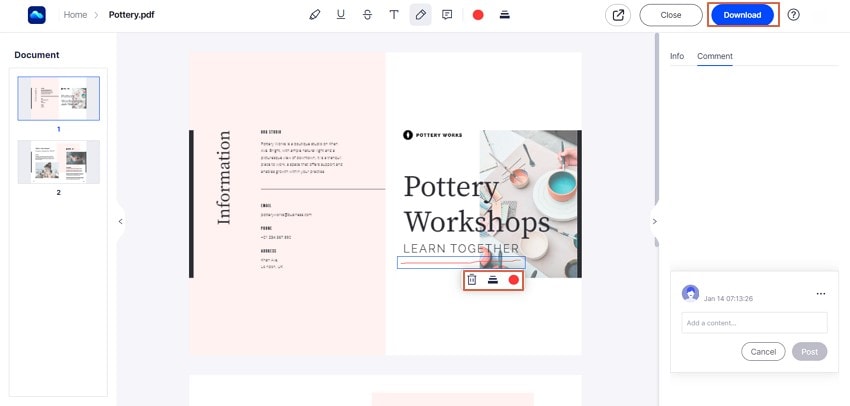
Cómo subrayar texto en PDF con Wondershare PDF Reader
Los lectores de PDF también pueden ofrecer a los usuarios la opción de subrayar texto dentro del documento PDF. Aunque estas herramientas no están diseñadas principalmente para la edición avanzada, las opciones de edición proporcionadas en la interfaz son suficientes para realizar algunas ediciones básicas en PDF. El artículo se centra en dos lectores de PDF diferentes, que pueden subrayar texto en PDF.
Wondershare PDF Reader es una solución gratuita de edición de PDF que puede ayudar a los usuarios a subrayar texto dentro de documentos PDF. Los usuarios que se planteen utilizarlo con este fin deberán seguir los pasos que se indican a continuación.
Paso 1: Importar PDF
Inicia Wondershare PDF Reader en tu dispositivo y pulsa en "Abrir archivos" para importar el documento PDF.
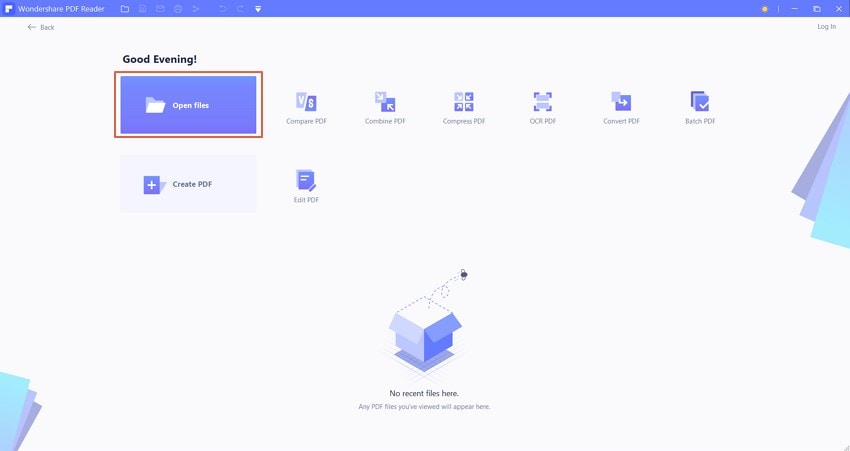
Paso 2: Ve a la herramienta
Al importar el documento, ve a la sección "Comentario" y selecciona la herramienta "Subrayar" para subrayar texto en PDF.

Paso 3: Subrayar texto
Al acceder a la herramienta, debes seleccionar el texto que deseas subrayar en el PDF. También puedes cambiar el color del texto subrayado. Guarda el archivo y concluye el proceso.
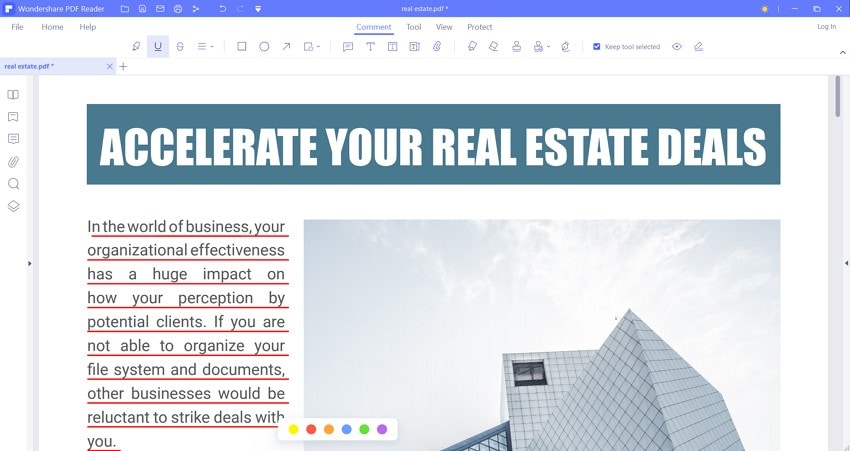
Cómo subrayar en Adobe Acrobat Reader
Adobe es otra buena opción que se puede considerar para editar documentos PDF en editores PDF sin conexión. Los usuarios pueden seguir los pasos descritos a continuación para subrayar en PDF utilizando Adobe Acrobat.
Paso 1: Abre Adobe Acrobat Reader y ve a la pestaña "Mi PC" del panel lateral izquierdo. Pulsa sobre "Examinar" para importar el documento.
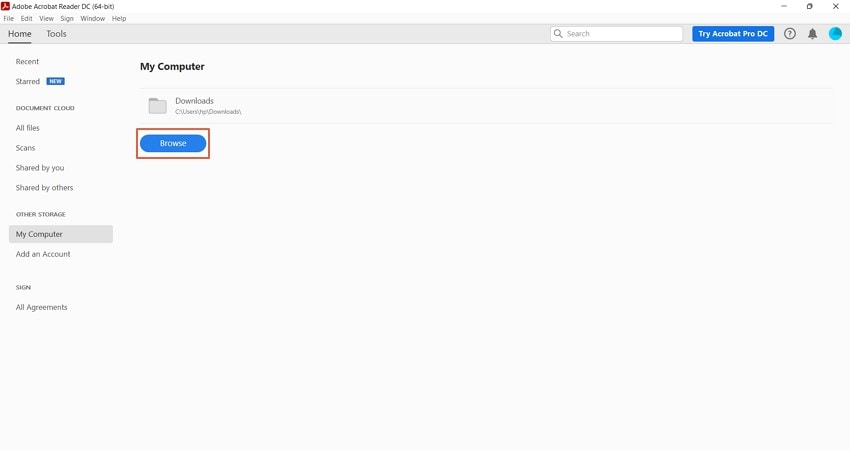
Paso 2: Tras abrir el documento, pulsa el botón "Herramientas" y selecciona "Comentar" entre las opciones disponibles.

Paso 3: Esto abre un conjunto de diferentes herramientas utilizadas para comentar a través del PDF. Haz clic en la herramienta de subrayado de texto del conjunto y selecciona todo el texto que desees subrayar. Esto subraya automáticamente el texto dentro del PDF.
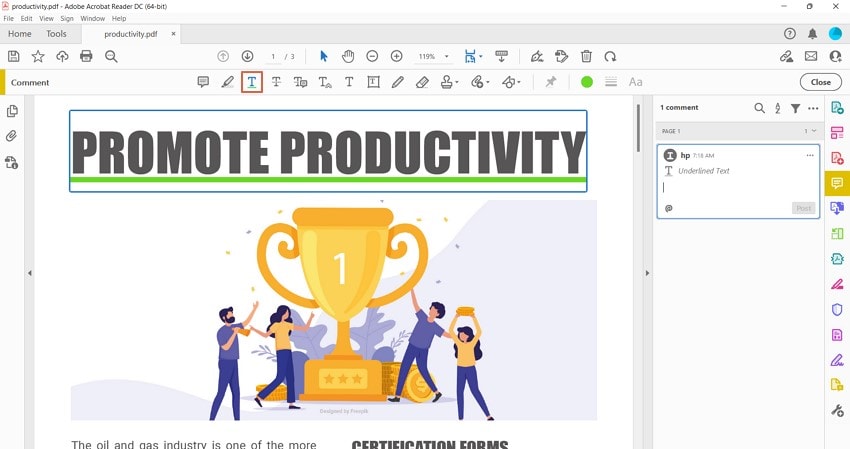
Ventajas de Subrayar un PDF
Es importante garantizar de que el subrayado se realiza dentro del documento. Esto se debe a que el subrayado asegura un mecanismo de acentuación y, por lo tanto, debe ser seguido para garantizar que el mejor resultado se genere con perfección. También se asegurará de que se sepa que el documento es importante. Además, se asegura de que el texto que se ha resaltado es el que debe ser enfatizado. Este es uno de los mejores programas que se pueden utilizar para aprender a subrayar PDF y también se asegurará de que el mejor resultado se genera con la perfección

![]() Impulsado por IA
Impulsado por IA
Si eres un estudiante o un profesor entonces el subrayado se asegurará de que obtengas el mejor resultado. Hay veces que el profesor te dice que resaltes un punto en particular y por lo tanto debes subrayar ese punto que lo hace resaltar. Con el mejor y más avanzado mecanismo, es importante garantizar el mejor resultado. Lo mejor es que el subrayado hace que los puntos se tomen en serio. También se asegura de que se tomen las mejores medidas posibles para realizar el trabajo. En lugar de aprender a subrayar en adobe reader, puedes utilizar este programa para realizar el trabajo con facilidad.
El subrayado también se asegura de que el documento que se presenta es importante. Es un hecho conocido que el documento que está en juego se subraya sólo cuando hay un texto importante dentro. Esto asegura que el documento, cuando se presenta, también es verificado. Si quieres saber cómo subrayar texto en PDF entonces este es el mejor programa que se puede utilizar a la perfección.

Wondershare PDFelement - Editor de PDF Fácil de Usar e Inteligente
5.481.435 personas lo han descargado.
Resume, reescribe, traduce, corrige textos con IA y chatea con PDF.![]()
Edita texto, imágenes, formularios, páginas y mucho más.
Crea y rellena formularios de PDF fácilmente.
Extrae formularios, textos, imágenes, páginas, y elementos de PDF.
Mecanismo OCR rápido, confiable y eficiente, con alta calidad y precisión.
Convierte PDF a y desde formato de Microsoft, imagen y más de 20 tipos de archivos.
 100% Seguro | Sin anuncios |
100% Seguro | Sin anuncios |






